使用vmware workstation安装centos 7操作系统
安装步骤
1、点击创建虚拟机,进入新建虚拟机向导,选择自定义,典型:相当于去电脑 旗舰店里店员推荐的是一样,推荐的比一定好,自定义:是手动操作的,没有linux基础最好选择自定义。点击下一步。
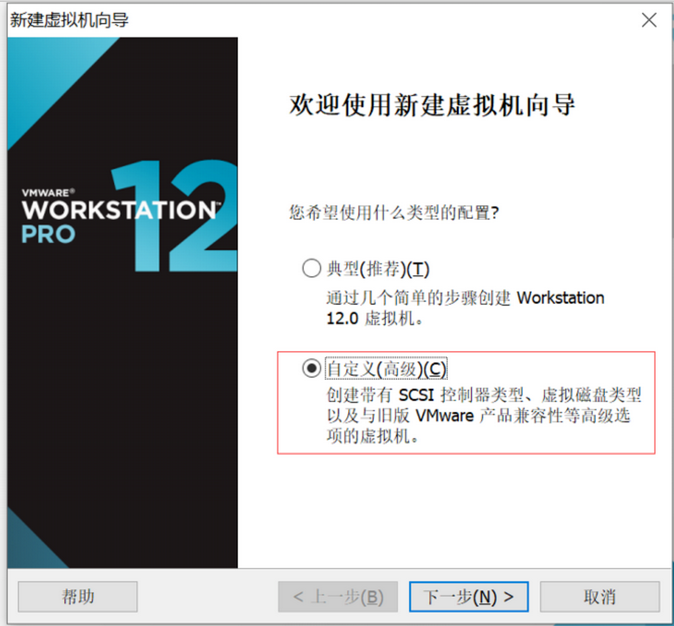
2、虚拟机硬件兼容性选择worstation 12.0,装低版本兼容性不高 ,点击 下一步。
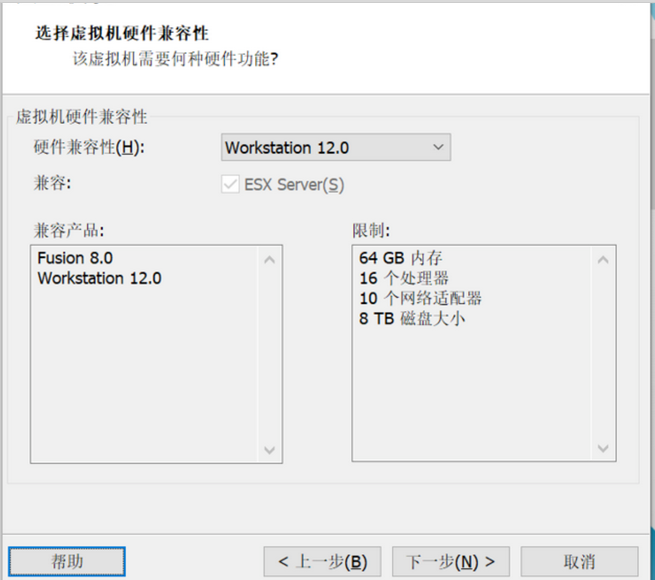
3、安装操作系统选择稍后安装操作系统,然后点击下一步
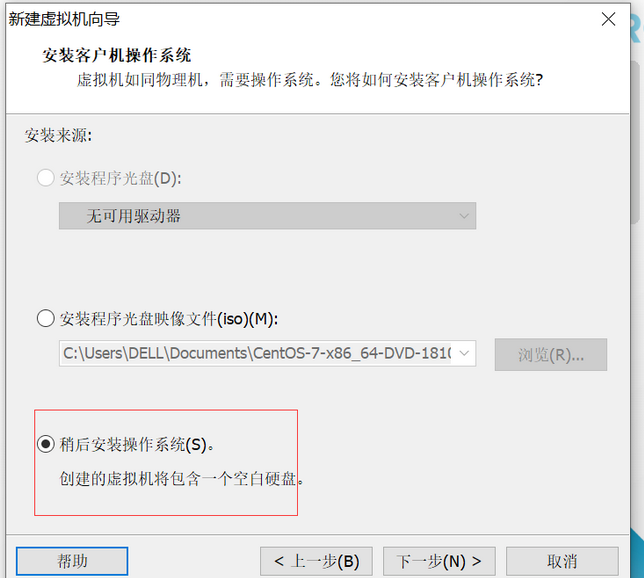
4、客户机操作系统选择 linux(L),版本选择 centos 64位,点击下一步
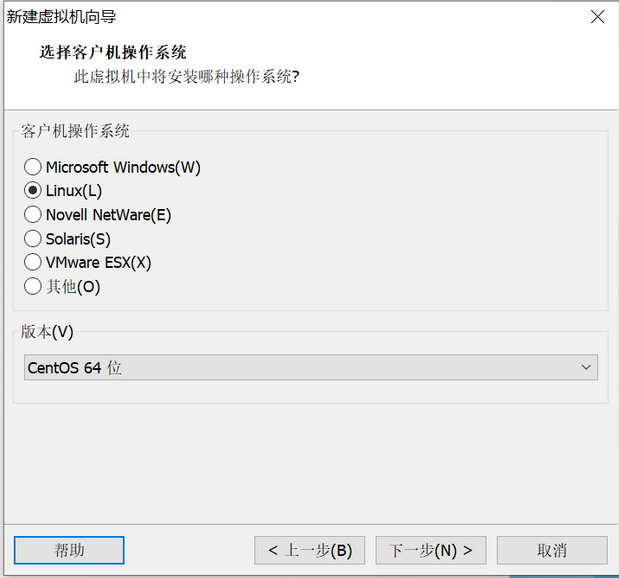
5、虚拟机名称自己设置位置自己选择合适的空间储存(最好名称选择英文)点击下一步
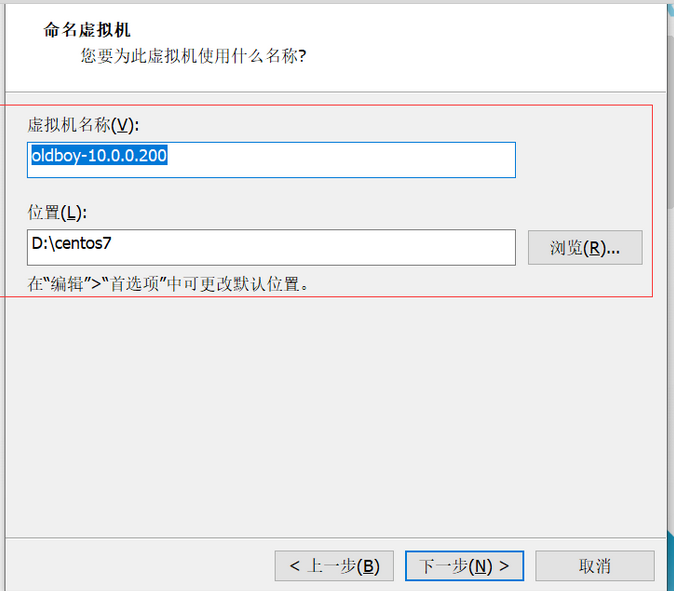
6、处理器数量选择 1,处理器的核心数量不能超过主机处理器(直接默认就好)点击下一步
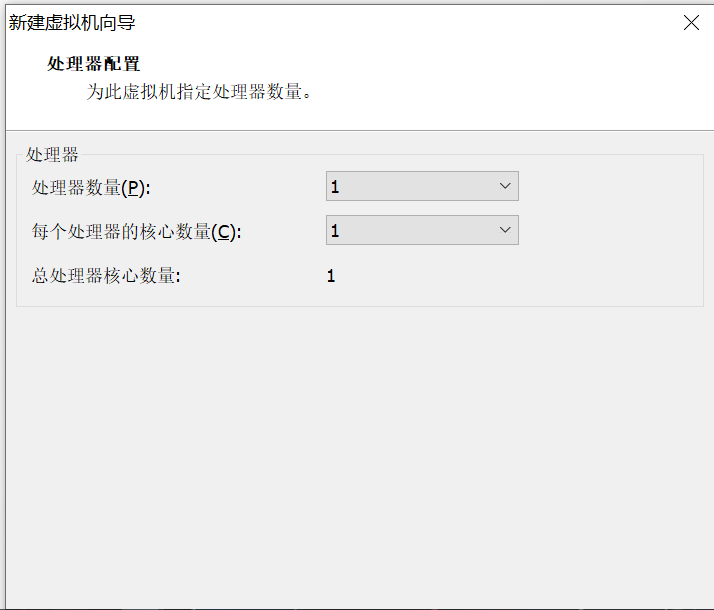
7、虚拟机内存选择2GB就够用了,目前基础用不着太大的内存,所以够用,点击下一步
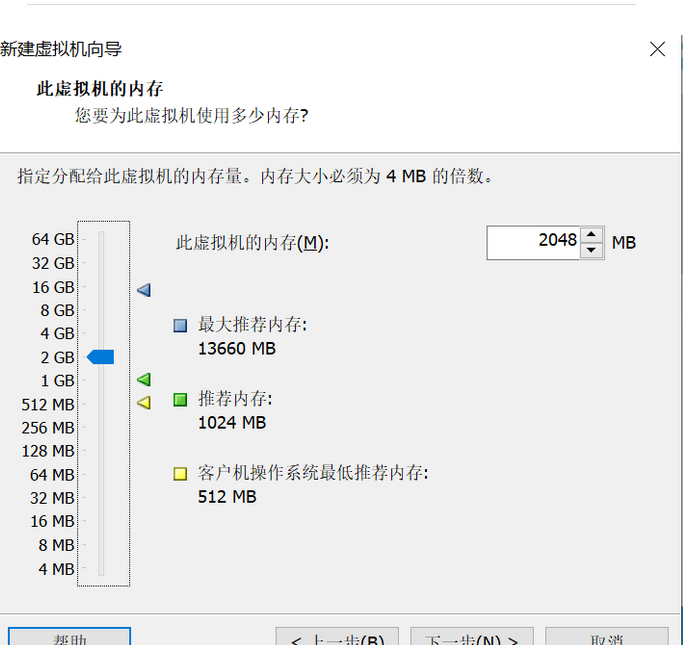
8、网路类型选择网络地址转换,桥段内存你有多大内存就长用多大内存,所以选网络地址转换,点击下一步
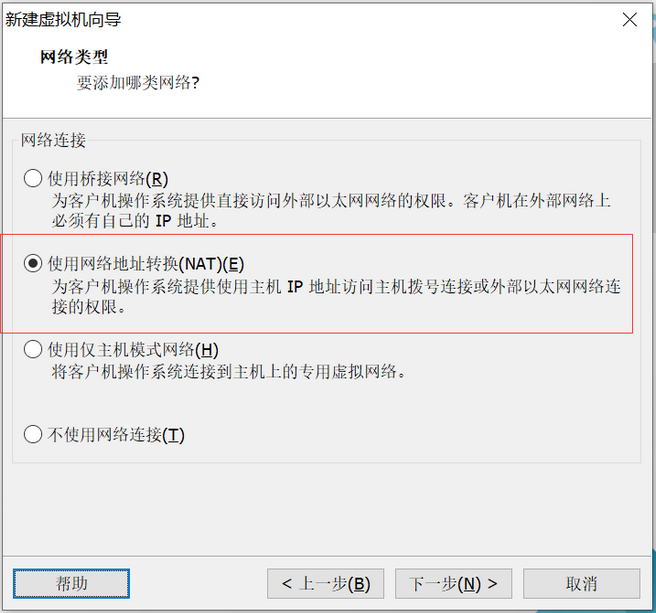
9、scsi控制器选择推荐的(lsi logic)点击下一步
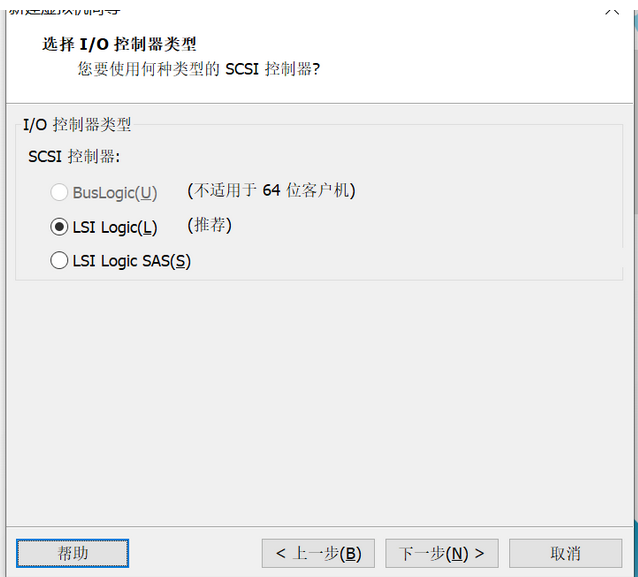
10、磁盘类型也选择推荐的(scsi)点击下一步
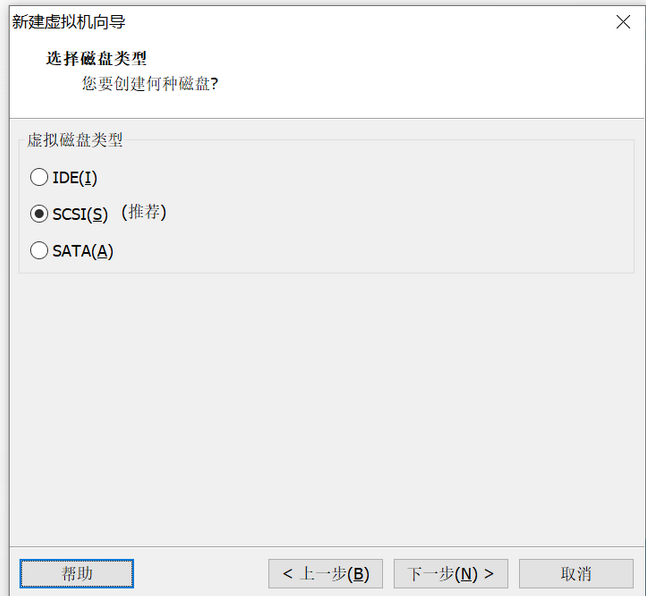
11、磁盘选择创建虚拟磁盘,点击下一步
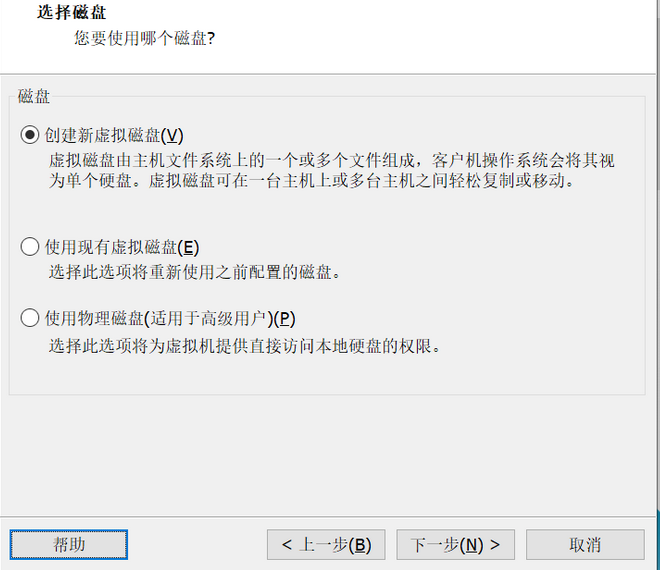
12、磁盘大小选择40GB就好,然后选择虚拟磁盘存储为单个文件,点击下一步
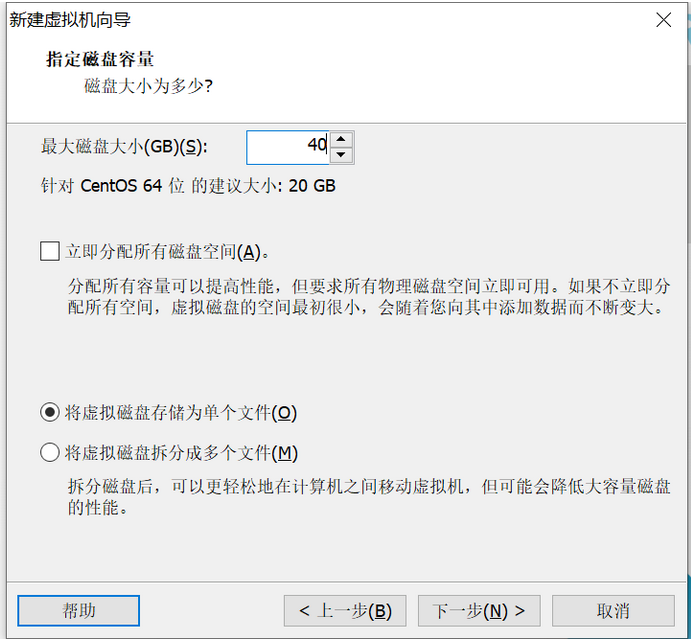
13、磁盘名称设置为之前设置的名称一样,点击下一步
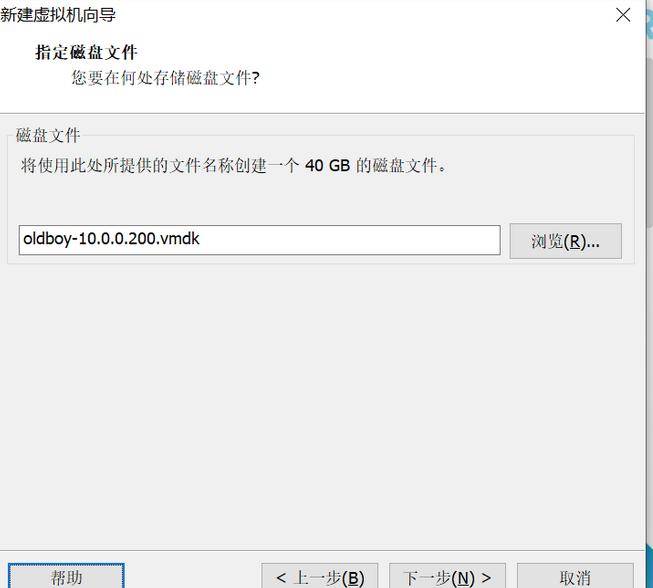
14、检查是否跟自己设置的一样,点击完成
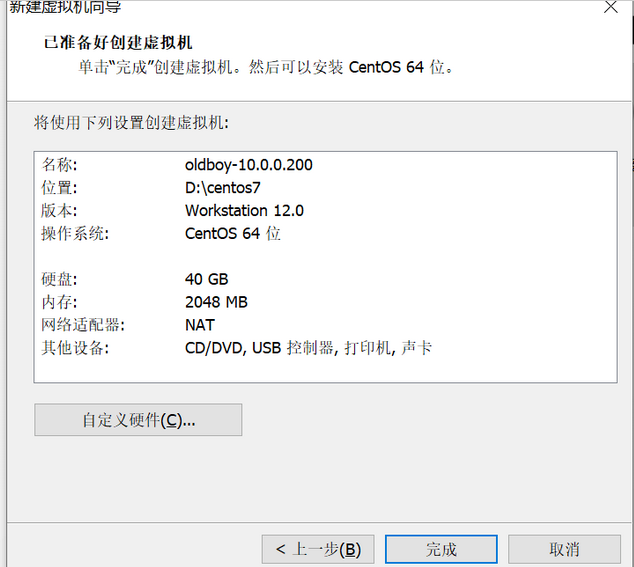
15、把声卡,usb控制器,打印机移除掉,移除之后点击CD/DVD,选择使用物理驱动器,点击浏览换成centos-7-x86-64-dvd-1810,点击确认
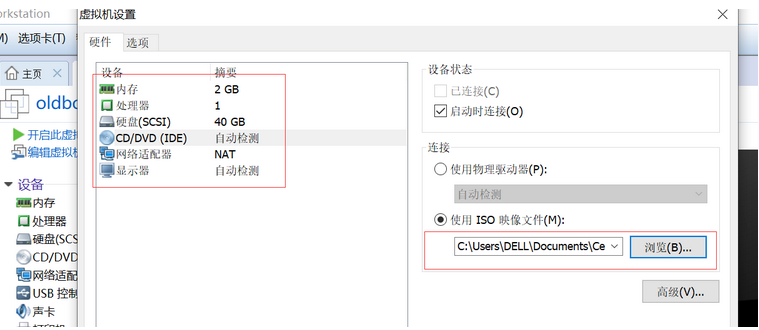
16、点击开启虚拟机系统,会出现倒计时,用鼠标点击中间位置,就消失了,用pgup键选择Install centos 7,点击进去
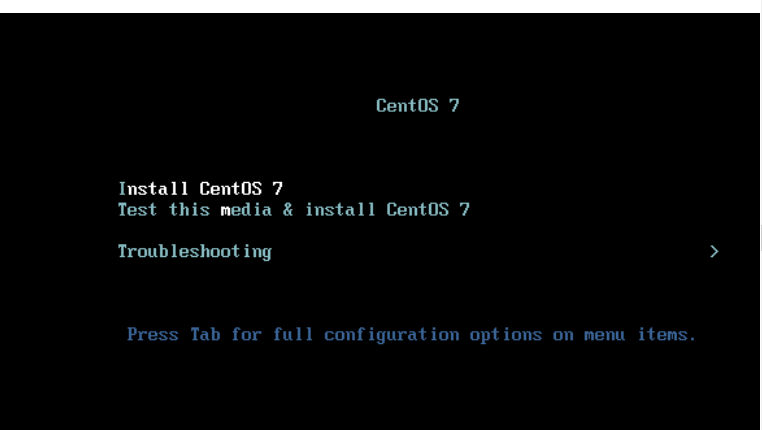
17、这个选择english,也有中文,但最好是选择英文,点击continue.
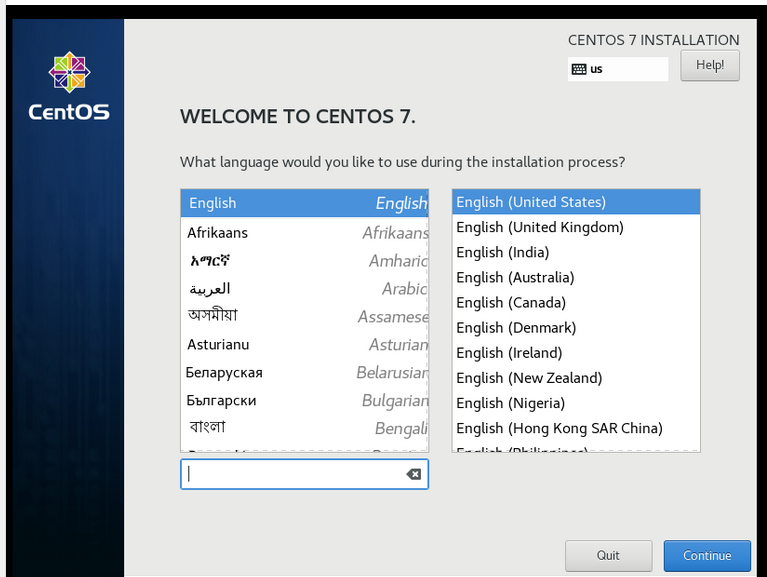
18、点击DATE &TIME,进入选择region:asia city:shanghai点击done
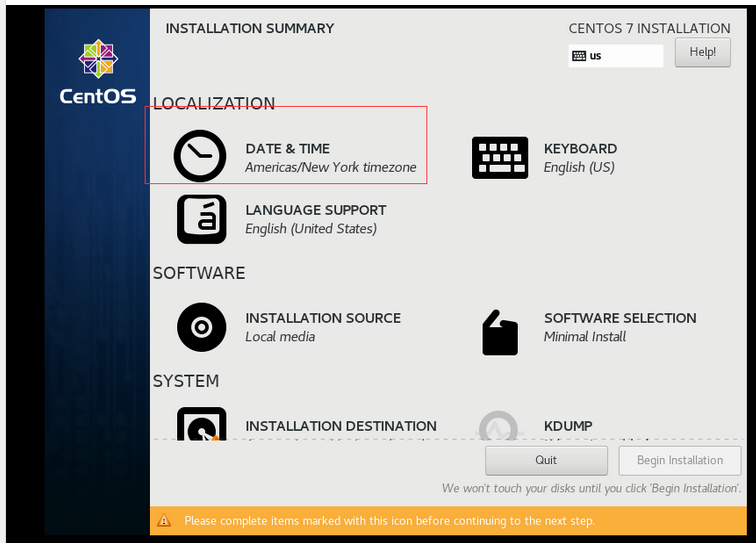
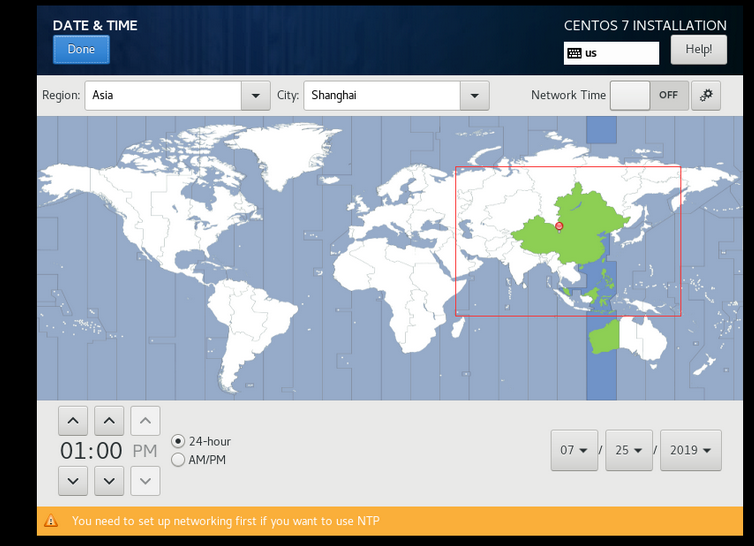
19、点击NETWORK &HOSTNAME进入,点击configure,host name的名称自己设置,但要和current host nane名称一样
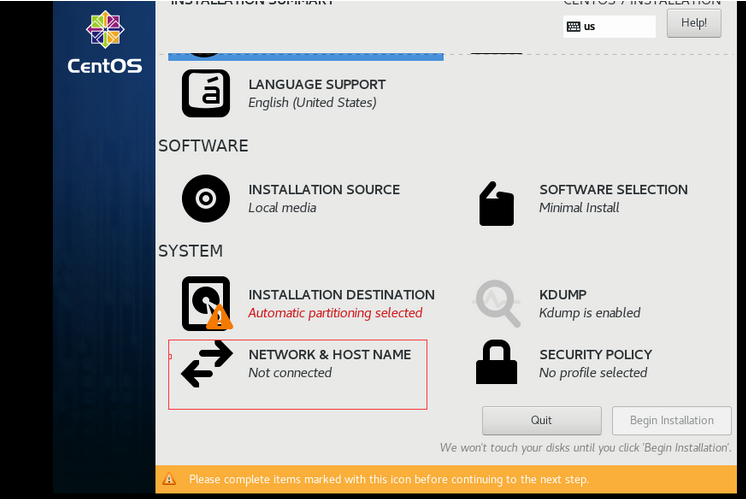

20、选择general的第一个打开,点击ipv4 settings,点击method设置成automatic(DHCP),点击add设置ip地址,ip地址是自己设置的,还要设置公网ip地址,点击router进入
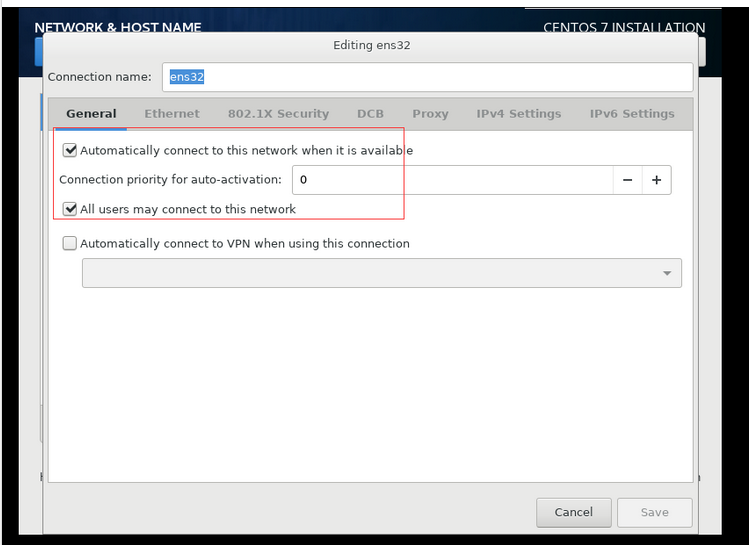
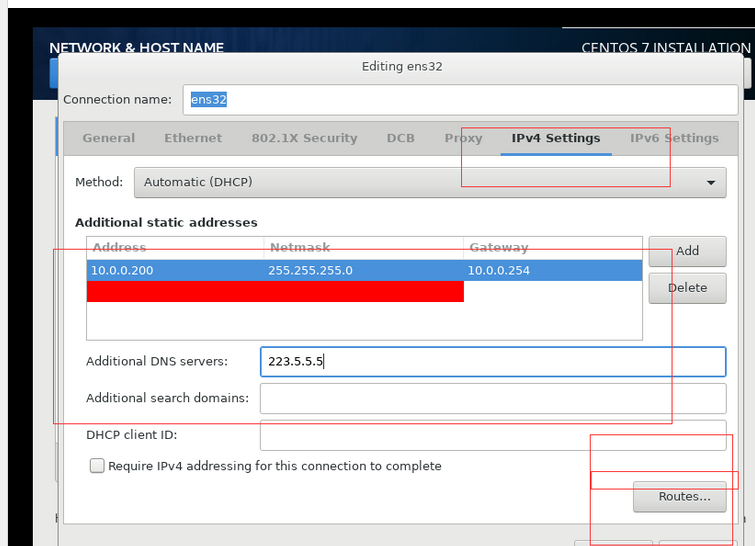
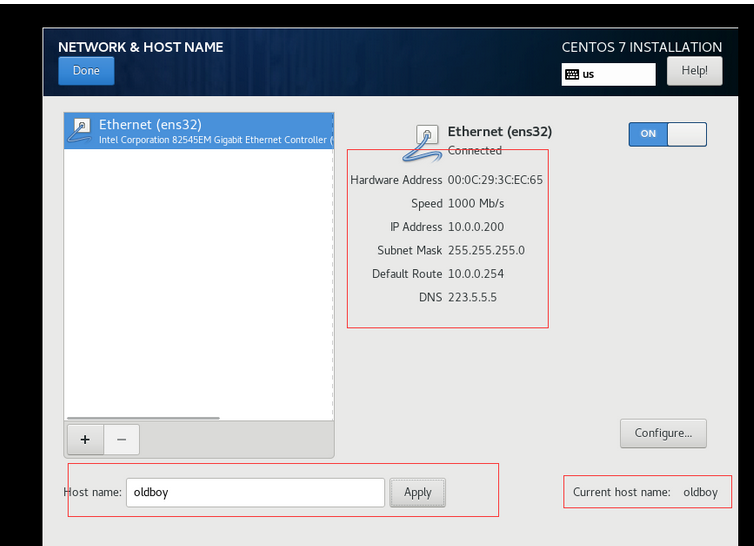
21、选择1,2,3,4点击done
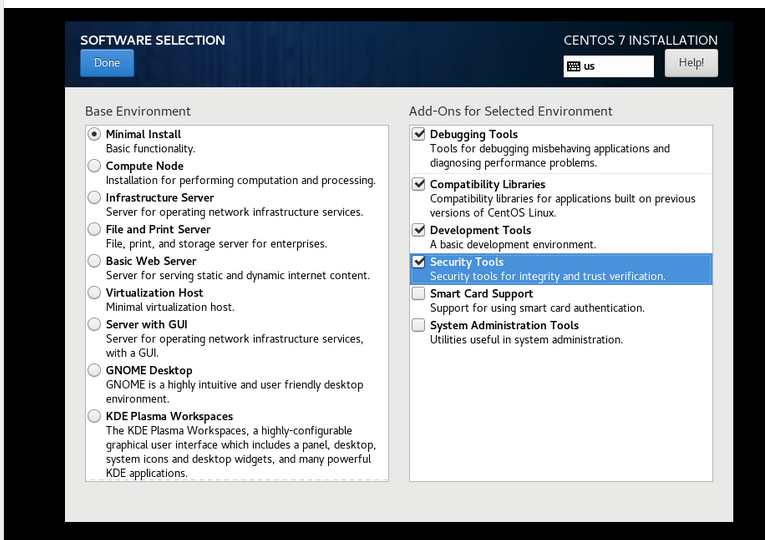
22、点击虚拟机磁盘,然后选择I will configure partitioning点击done
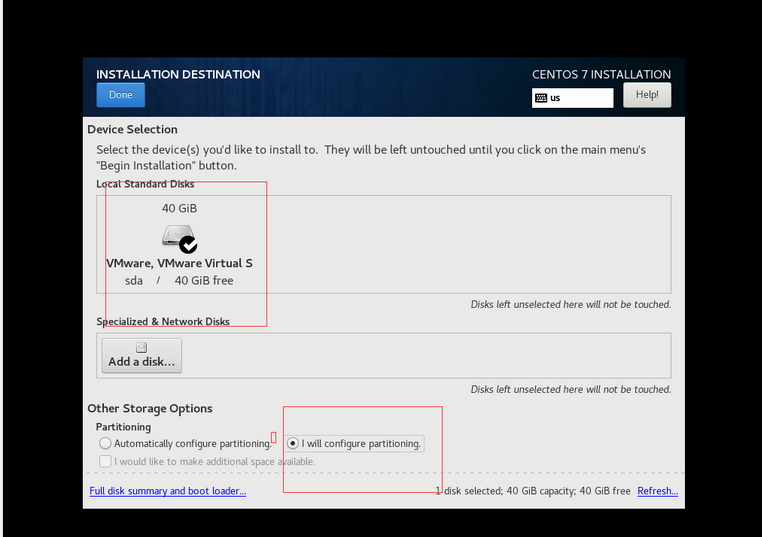
23、开始分盘:1,swap=1024 2,boot=1024 3,/=剩余内存,点击done,然后点击accept changes
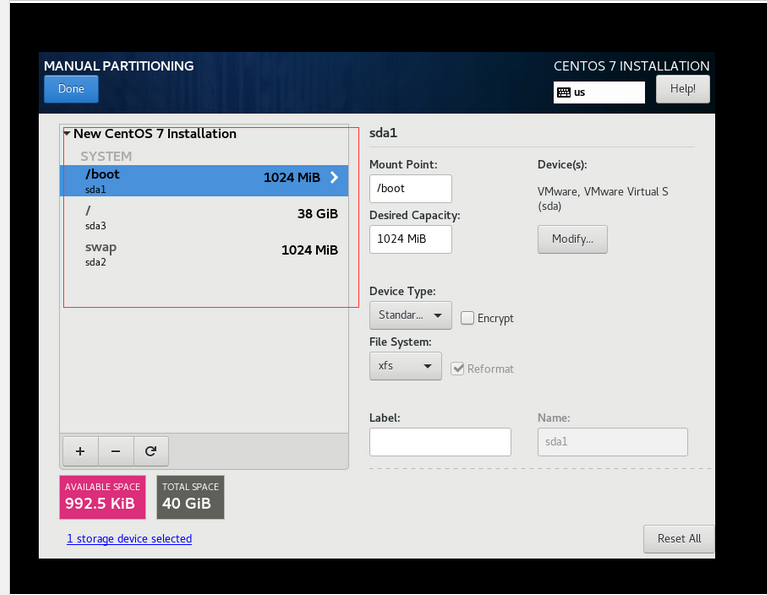
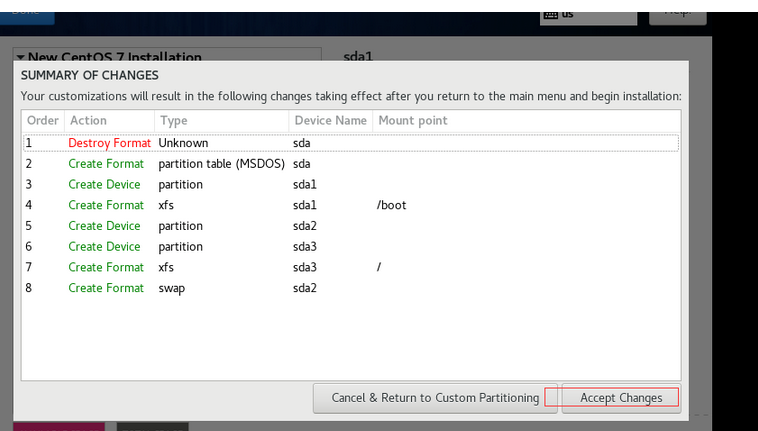
24、点击installation destination,进入,把appiy security policy关掉
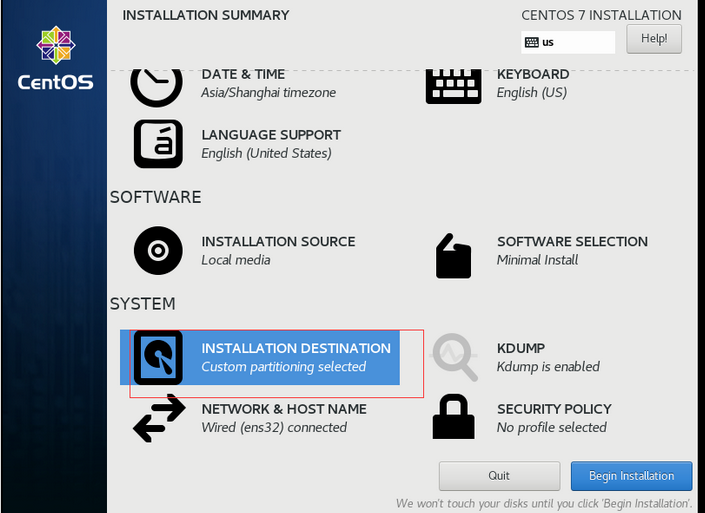

25、然后把enable kdump关掉
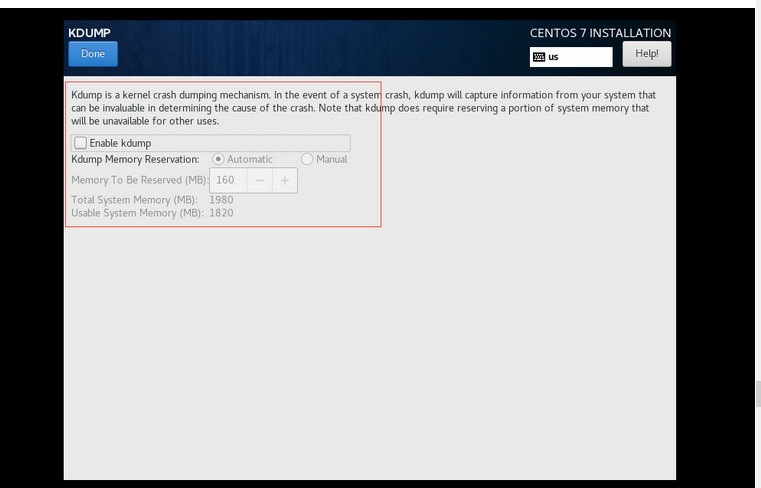
26、自己设置密码
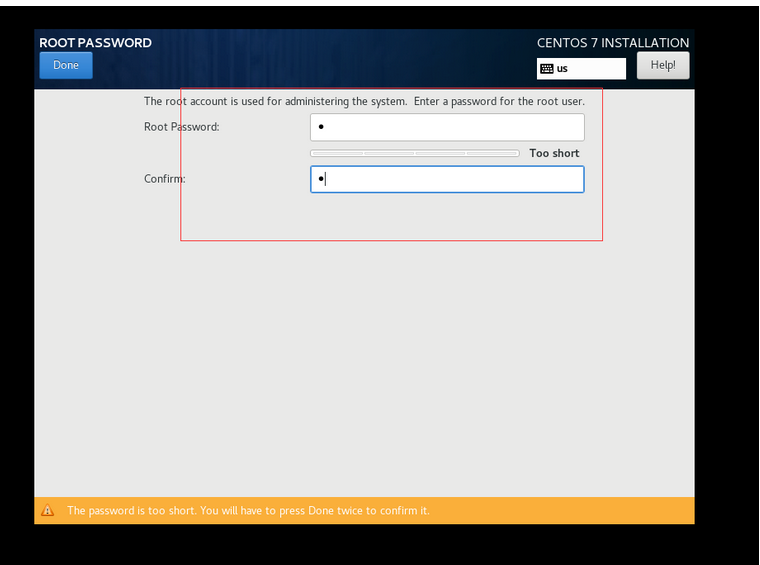
27、自己设置名称,主机ip地址设之前已经设置好的ip,点击确认
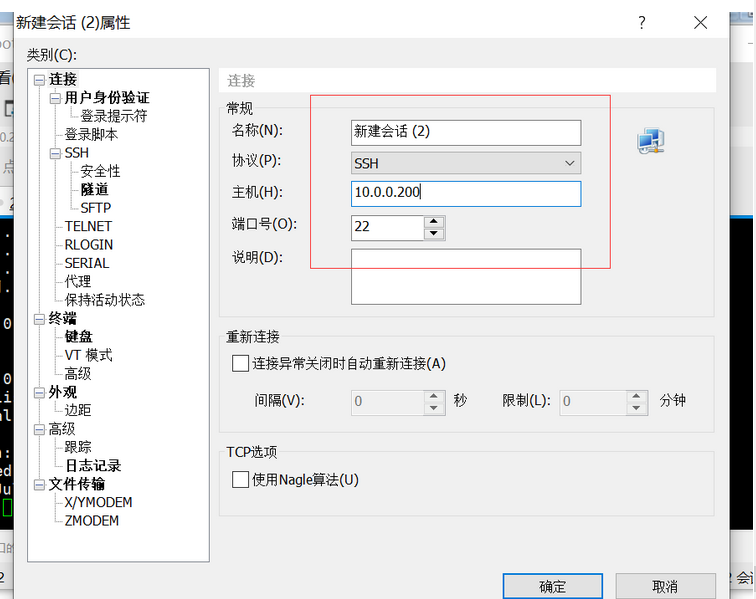
28、点击新建会话,进行连接
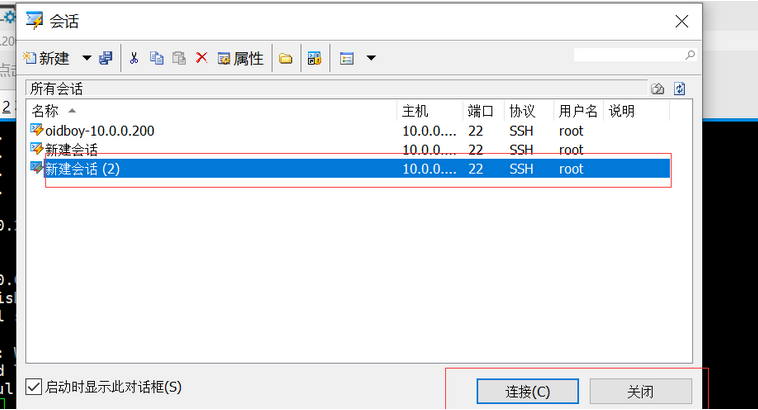
29、ssh服务上登录密码,点击确认
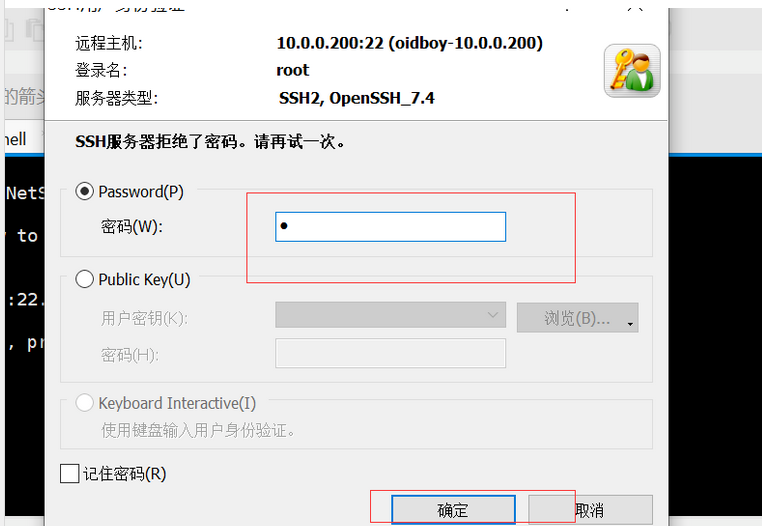
30、输入密码,即可连接
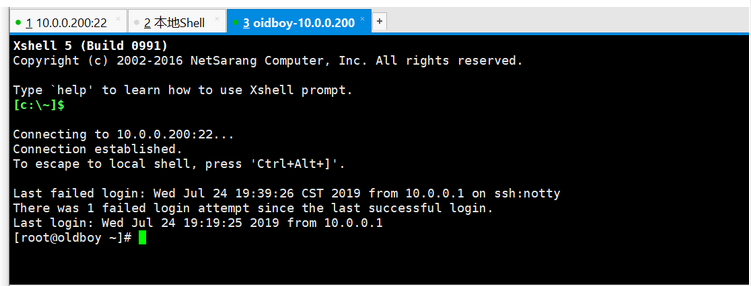
使用vmware workstation安装centos 7操作系统的更多相关文章
- VMware Workstation安装centos
begin 2020年7月4日16:32:34 今天我们是食神,来做一道菜,名曰VMware Workstation安装centos. 首先我们需要准备好锅和食材. 锅和食材 锅:VMware Wor ...
- VMware Workstation安装CentOS 7和开发环境
VMware Workstation新建虚拟机 此处使用的是VMware Workstation 10,其安装过程即是常规Windos系统下软件安装方式,略过. 安装完成双击图标: 打开虚拟机主界面: ...
- VMware Workstation安装centos 6.5详细步骤
转自“http://blog.51cto.com/12496630/2058386” 22.选择分区了,centos新版中使用lvm来分区,我不用过分去计算分区大小,这个模式可以允许用户以后动态调整分 ...
- 环境篇:VMware Workstation安装Centos7
环境篇:VMware Workstation安装Centos7 1 VMware Workstation安装 CentOS下载地址:http://isoredirect.centos.org/cent ...
- VWware Workstation 安装CentOS系统
VWware Workstation 安装CentOS系统 下载CentOS系统镜像: 官方地址:https://www.centos.org/download/mirrors/ 在此可选择华为云服务 ...
- VMware Workstation安装RedHat Linux 9
RedHatLinux是目前世界上使用最多的Linux操作系统.因为它具备最好的图形界面无论是安装.配置还是使用都十分方便.下面我将介绍使用VMware Workstation安装RedHat Lin ...
- 在VMware上安装CentOS -7步骤详解
在VMware上安装CentOS -7 一.下载好VMware虚拟机 二.准备好CentOS的镜像文件 在这里安装之前博主都已准备好了. 废话就少啰嗦啦!现在开始安装步骤了 1.首先打开VMware创 ...
- VMware虚拟机安装Centos预安装环境图文教程1
前言: 习惯了微软的各种可视化开发软件环境,突然接触Linux命令式的操作环境,总是会让人有些反感跟抵触的. 经过了几天的研究,发现Linux也并不是那么的深不可测.在配置网站部署环境的时候,系统集成 ...
- 在VMware上安装centos
Windows,VMware和Centos三者的关系 VMware安装.centos安装 在 VMware 上安装 CentOS 第 1 步:打开 VMware,点击创建新的虚拟机 第 2 步:选择典 ...
随机推荐
- Mac Electron 应用的签名(signature)和公证(notarization)
背景 在MacOS 10.15之前,应用如果没有签名,那么首次打开时就会弹出这种“恶意软件”的提示框. 这时只要应用签名了,就不会弹这个框. 但在MacOS 10.14.5之后,应用如果没有公证(简单 ...
- JS---DOM---总结获取元素的方式
总结获取元素的方式 1. 根据id属性的值获取元素,返回来的是一个元素对象 document.getElementById("id属性的值"); document.getEleme ...
- Bug 29041775 : ORA-41401: Define character set () does not match database character set ()
oracle版本12.2.0.1 Errors in file /u01/app/oracle/diag/rdbms/sibcyb1/CYB111/trace/CYB111_q003_166752.t ...
- git上传本地项目到github或者gitlib(两个是一样的)。
第一步:在github上面创建一个repository 点击create就好了.然后会出现下面的页面. 第三步:打开你所在文件夹,或者是新建的文件夹(用来做仓库的)右键会出现下面 选用git B ...
- How to Create Transportable Tablespaces Where the Source and Destination are ASM-Based (Doc ID 394798.1)
How to Create Transportable Tablespaces Where the Source and Destination are ASM-Based (Doc ID 39479 ...
- Python+Unittest+Requests+PyMysql+HTMLReport 接口自动化框架
整体框架使用的是:Python+Unittest+Requests+PyMysql+HTMLReport 多线程并发模式 主要依赖模块 Unittest.Requests.PyMysql.HTMLR ...
- 十ITK读取一张dcm图像然后通过vtk显示
一.功能 通过ITK读取一张图片(dcm格式),然后通过vtk显示出来. 版本:VS2019 itk5.0.1 vtk 8.2.0 二.程序主要思路 1-读取dcm格式图片 2-转换为vtk可以读取的 ...
- 如何解决Sublime text3文件名称中文乱码问题
在sublime text 3中,Preference, Settings-User,最后加上一行 "dpi_scale": 1.0 { "auto_complete_t ...
- [译]Vulkan教程(12)图形管道基础之入门
[译]Vulkan教程(12)图形管道基础之入门 Introduction 入门 Over the course of the next few chapters we'll be setting u ...
- windows本地连不上虚拟机redis服务完美解决
检查本机与虚拟机是否可以互相ping通,如本机IP:192.168.22.111 虚拟机IP:192.168.44.129 (设置虚拟机静态IP已设置) 本机 win+R 输入cmd 进入dos 输 ...
